Dacă trebuie să citiți informații pe o cartelă flash, o puteți face pe orice computer. Rețineți că atunci când lucrați cu o unitate flash, există o serie de caracteristici care vă vor ajuta să vă securizați computerul, precum și informații stocate pe cardul flash.
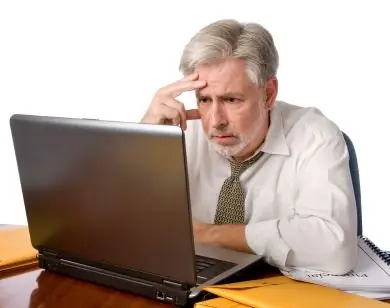
Necesar
- un computer echipat cu un port USB,
- card de memorie
Instrucțiuni
Pasul 1
Noțiuni introductive cu un card flash. Astăzi există două tipuri de unități flash: cu o interfață USB 2.0 și, de asemenea, cu o interfață USB 3.0. Pentru a citi fiecare tip, computerul trebuie să fie echipat cu porturile corespunzătoare. Pentru a începe să lucrați cu o cartelă flash, trebuie doar să o introduceți într-unul dintre porturile gratuite de pe computer. După introducerea dispozitivului în slot, nu vă grăbiți să vizualizați informațiile stocate pe acesta. Unitatea flash USB poate fi infectată cu un virus.
Pasul 2
Pentru a verifica cardul flash pentru viruși, trebuie să ignorați fereastra de execuție automată făcând clic pe butonul „Anulare”. Apoi, trebuie să deschideți folderul „Computerul meu”. În această secțiune, veți vedea pictograma cardului de memorie conectat, care va fi definit ca un disc amovibil. Faceți clic pe această pictogramă cu butonul din dreapta al mouse-ului. Dacă pe computerul dvs. este instalat un antivirus, veți vedea opțiunea „Căutați viruși” în meniul care se deschide. Faceți clic pe această comandă cu butonul stâng al mouse-ului, apoi așteptați până la sfârșitul verificării media. Dacă unitatea flash este infectată, nu este de dorit să continuați să lucrați cu ea pe computerul personal. Dacă cardul nu reprezintă o amenințare pentru computerul dvs., puteți începe să lucrați cu acesta. Pentru a face acest lucru, trebuie să faceți dublu clic pe pictograma discului amovibil, care este afișat în folderul „Computerul meu”.
Pasul 3
Dacă nu doriți să afectați informațiile înregistrate pe card, la finalul lucrării cu unitatea flash, trebuie să finalizați corect procesul. Pentru a face acest lucru, faceți clic dreapta pe comanda rapidă a dispozitivului afișată în tavă. În meniul contextual, selectați comanda Eliminare sigură a hardware-ului. De îndată ce sistemul vă anunță că lucrul cu dispozitivul a fost finalizat cu succes, scoateți cardul flash din slot. Astfel, nu veți deteriora fișierele și documentele stocate pe card.






